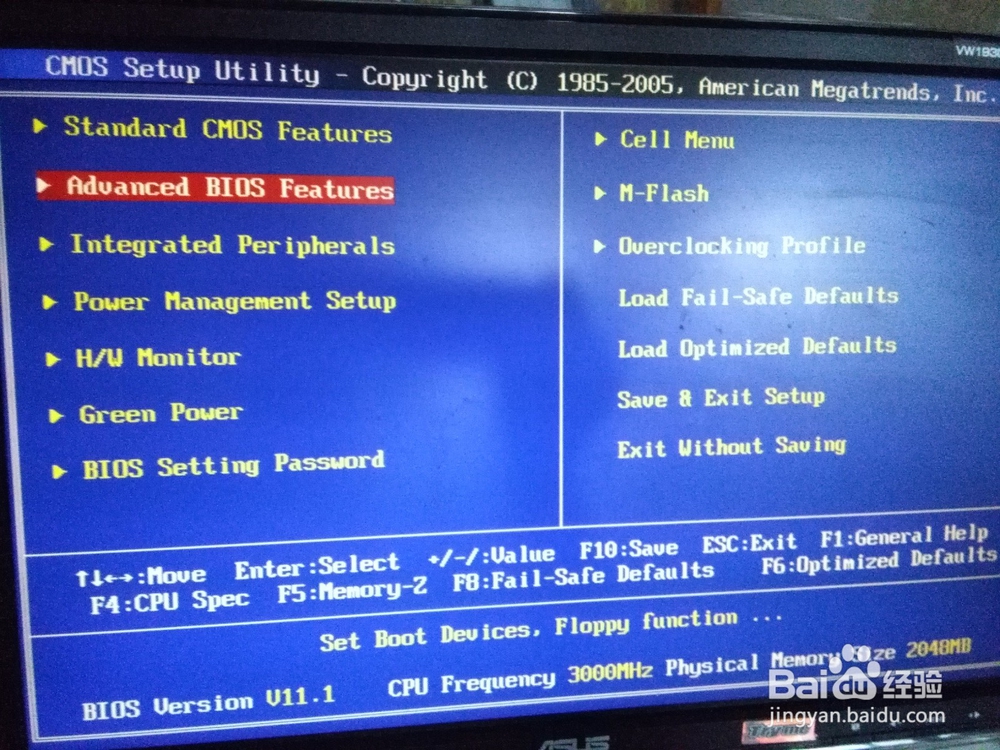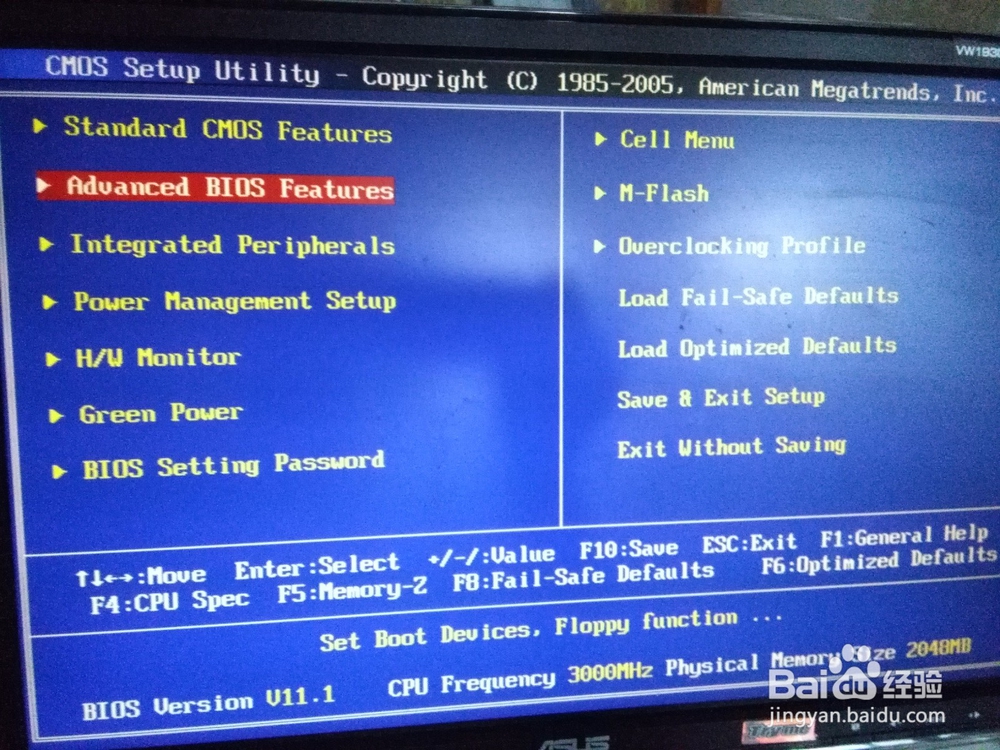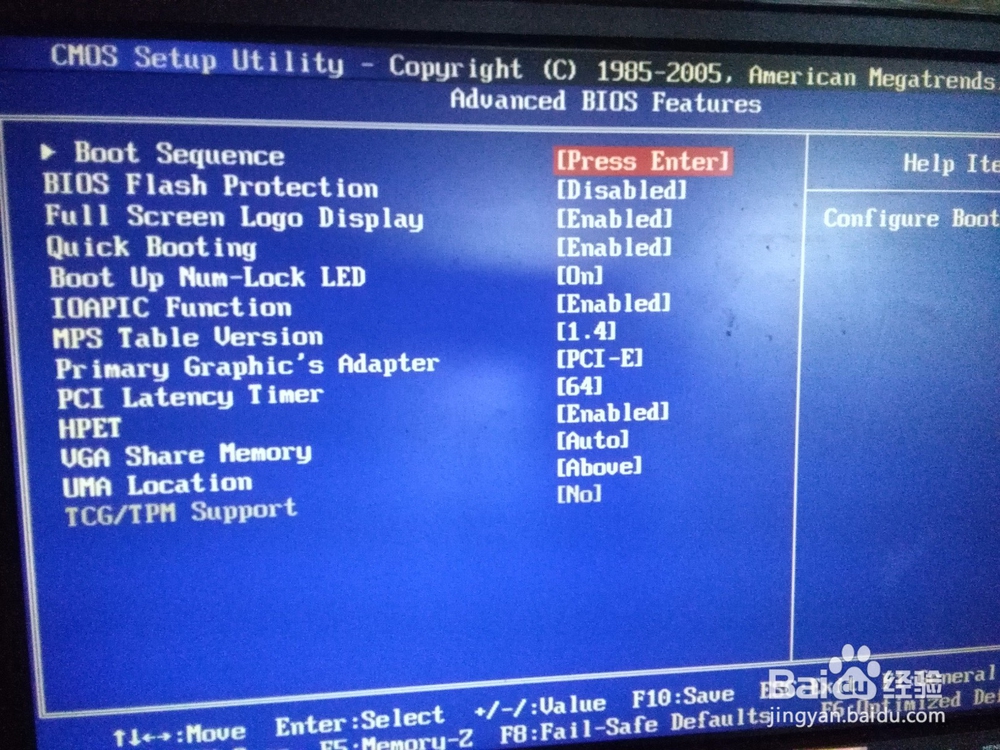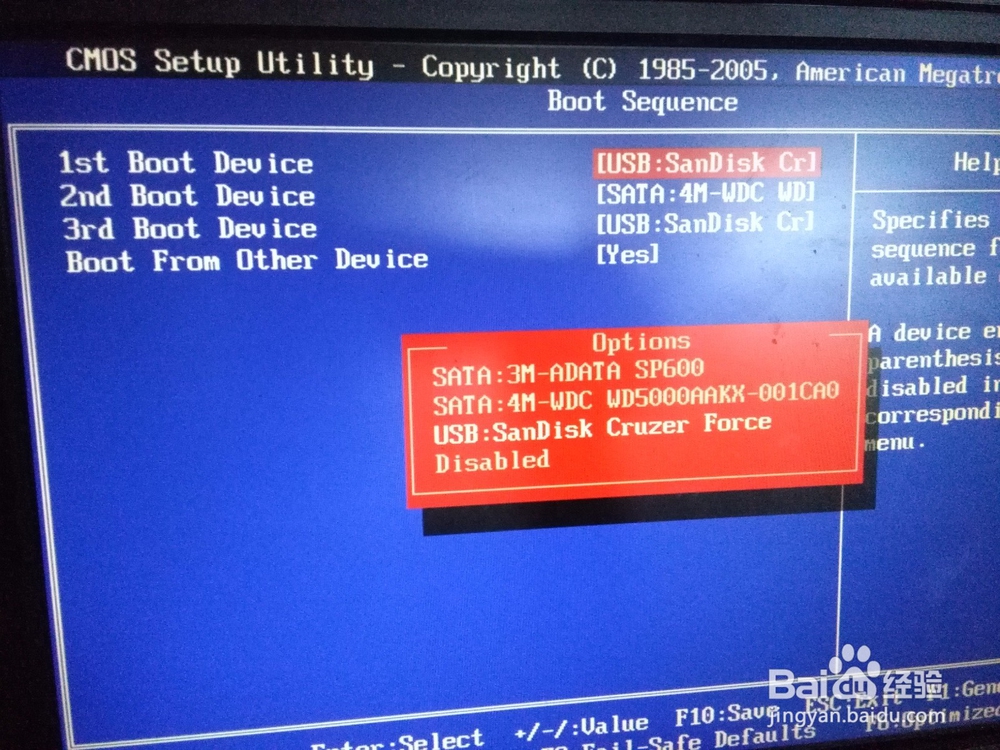微星主板u盘启动|微星主板Bios设置u盘启动
1、开机,反复按下键盘的Delete键,进入主板BIOS的主界面。(请见下图)
2、使用键盘方向键,选择“Advanced BIOS Features”项(此项翻译:高级BIOS 属性),按“Enter”键进入。(请见下图)
3、选择“BootSequence(此项翻译:启动顺序)”,按“Enter”键进入。(请见下图)
4、选1st Boot Device(此项翻译:第一启动项),按“Enter”键进入。(请见下图)
5、进入Options(此项翻译:选择)界面,使用键盘方向键选择USB,按“Enter”键确认。按“F10”保存并退出(请见下图)。系统安装完成后按上述步骤操作改回“SATA(硬盘)”为第一启动项即可。
6、Bios中英文对照:1、Standar蟠校盯昂d CMOS Features 标准CMOS属性2、Advance颊俄岿髭d BIOS Features 高级BIOS 属性3、Integrated Peripherals 整合周边设备4、Power Management Setup 电源管理设置5、H/W Monitor 硬件监测6、Green Power 绿色节能7、BIOS Setting Password 开机密码设置8、Cell Menu 核心菜单9、M-Flash U盘刷新BIOS10、Over Clocking Profile 超频预置文件11、Load Fail-Safe Defaults 加载安全缺省值12、Load Optimized Defaults 加载优化值13、Save & Exit Setup 保存设置并退出14、Exit Without Saving 退出而不保存
声明:本网站引用、摘录或转载内容仅供网站访问者交流或参考,不代表本站立场,如存在版权或非法内容,请联系站长删除,联系邮箱:site.kefu@qq.com。
阅读量:72
阅读量:49
阅读量:39
阅读量:41
阅读量:54